在使用 Microsoft Word 进行文档编辑时,我们可能会遇到各种问题,如程序崩溃、文件损坏或数据丢失等,这些问题不仅影响工作效率,还可能导致重要信息的缺失,掌握一些基本的 Word 修复技巧是非常必要的,本文将详细介绍如何修复常见的 Word 问题,并提供一些实用的建议和解决方案。
Word 程序崩溃
1. 重启 Word 和计算机
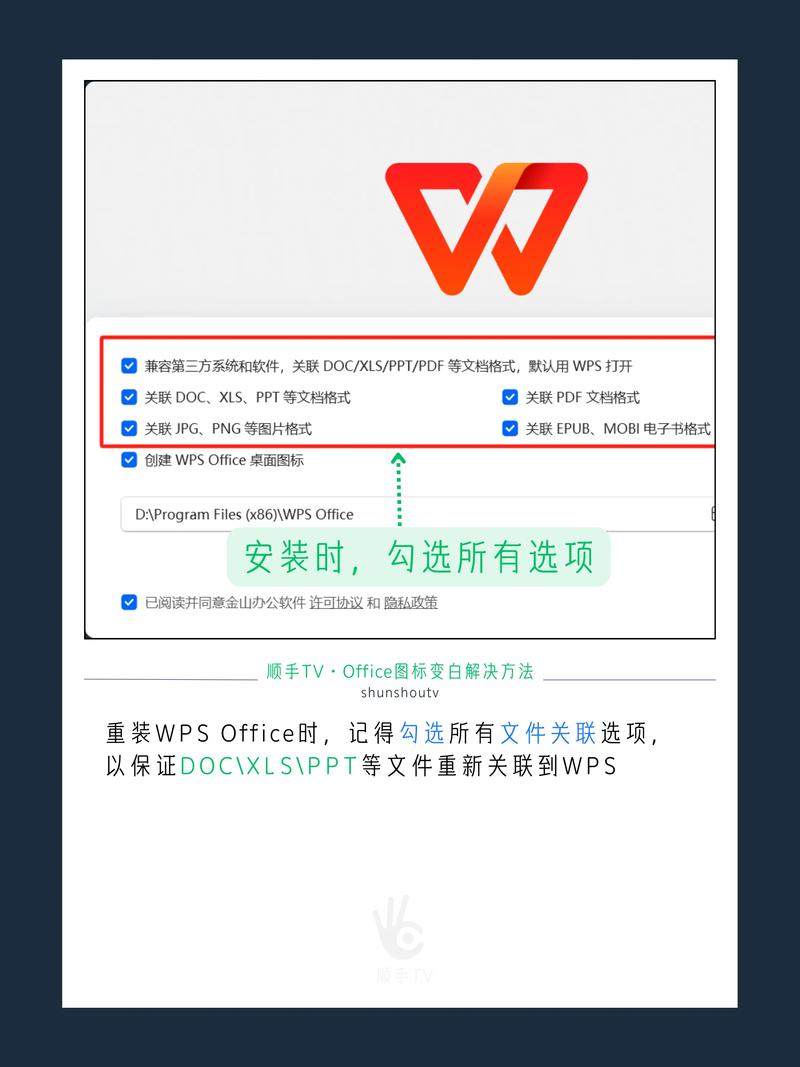
步骤:关闭所有打开的 Word 文档,然后关闭 Word 程序,重新启动计算机。
原因:有时简单的重启可以解决临时的软件冲突或内存泄漏问题。
2. 更新 Word
步骤:打开 Word,点击“文件”菜单,选择“账户”,然后点击“更新选项”,如果有可用更新,按照提示进行更新。
原因:软件更新通常包含 bug 修复和性能改进。
Word 文件损坏
1. 使用 Word 内置的修复工具
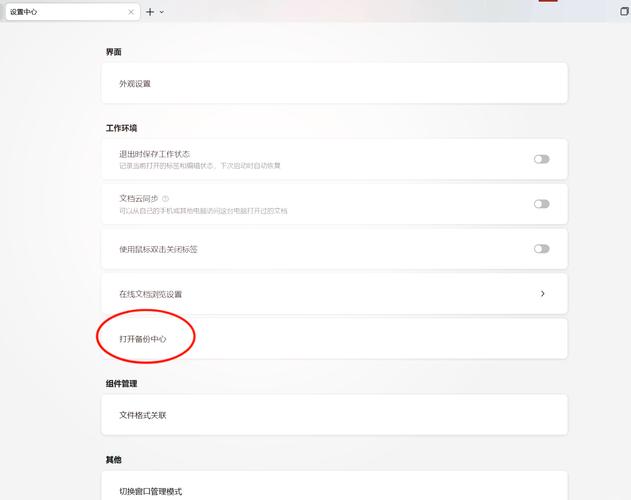
步骤:尝试打开损坏的文件,Word 通常会显示一个对话框,提供修复选项。
原因:Word 的内置修复工具可以尝试恢复文件中的文本内容。
2. 使用第三方修复软件
推荐软件:Stellar Phoenix Word Repair, Kernel for Word Repair 等。
步骤:下载并安装推荐的第三方修复软件,按照软件指南操作来修复损坏的 Word 文件。
原因:这些专业工具提供了更深层次的文件分析和修复能力。
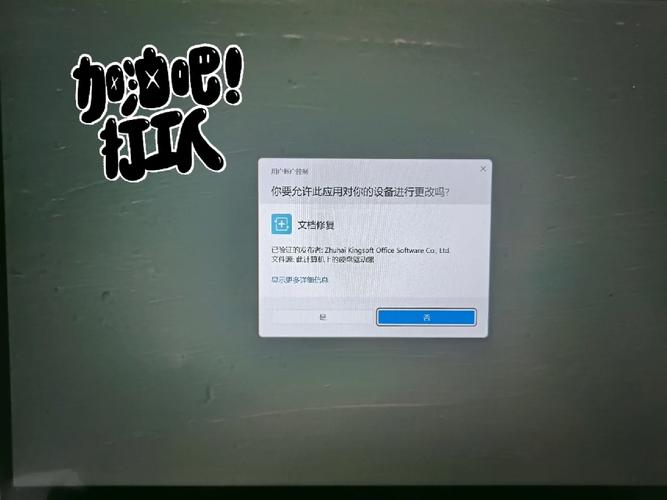
数据丢失
1. 检查自动保存的副本
步骤:Word 具有自动保存功能,可以在“信息”选项卡下找到最近的自动保存版本。
原因:如果突然断电或程序崩溃,自动保存的版本可能包含未保存的数据。
2. 从备份中恢复
步骤:如果你定期备份文档,可以从备份中恢复丢失的数据。
原因:备份是防止数据丢失的最佳方法之一。
其他常见问题及解决方案
| 问题 | 解决方案 |
| 无法打开 Word 文件 | 确保文件没有损坏,并且与 Word 版本兼容,尝试在安全模式下打开 Word。 |
| 格式错误 | 检查文档的模板是否损坏,或者是否有不兼容的插件导致格式问题。 |
| 打印问题 | 确保打印机驱动程序是最新的,检查打印设置是否正确。 |
FAQs
Q1: Word 无法启动怎么办?<br>
A1: 首先尝试重启计算机,如果问题依旧,可以尝试在安全模式下启动 Word,这可以通过按下Ctrl +Shift 同时点击 Word 图标来实现,如果仍然不行,可能需要卸载并重新安装 Word。
Q2: Word 文档中的图片显示为空白框怎么办?<br>
A2: 这通常是由于链接的图片文件丢失或路径错误造成的,你可以尝试右键点击图片,选择“更新链接”或者重新插入图片,如果图片已损坏,可能需要从原始源重新获取图片。
通过上述方法和技巧,我们可以有效地解决大多数与 Microsoft Word 相关的问题,记得定期备份你的文档,以防止数据丢失,如果你遇到更复杂的问题,可能需要寻求专业的技术支持帮助。
以上就是关于“word怎么修复”的问题,朋友们可以点击主页了解更多内容,希望可以够帮助大家!
内容摘自:https://news.huochengrm.cn/cyzx/16772.html
